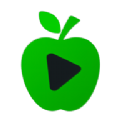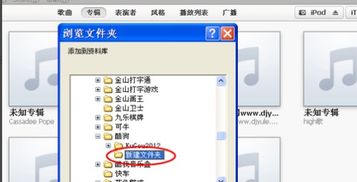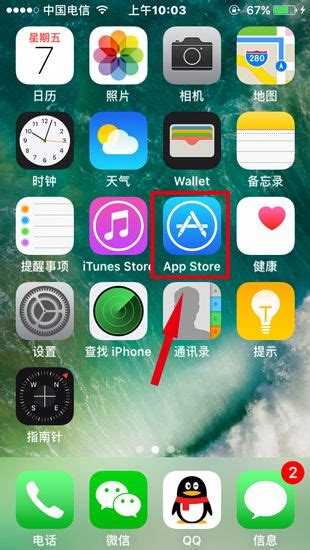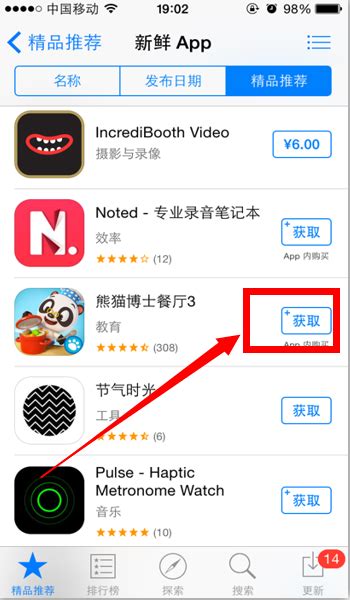苹果设备如何快速下载并安装软件?
在探讨如何在苹果设备上下载软件的过程中,我们首先需要明确苹果生态系统中软件下载的核心平台——App Store。作为全球最大的应用商店之一,App Store不仅提供了数以百万计的应用程序供用户选择,还确保了这些应用的安全性、兼容性和质量。以下,我将从多个维度详细阐述在苹果设备上下载软件的步骤、注意事项、以及一些高级技巧。

一、基本步骤概览
1. 确保设备已连接网络
下载任何软件之前,首先要确保你的苹果设备(如iPhone、iPad或iPod touch)已连接到互联网。这可以是Wi-Fi网络,也可以是蜂窝移动网络(如果设备支持且套餐允许)。
2. 打开App Store
在主屏幕上找到并点击蓝色的App Store图标。如果你刚入手苹果设备,可能需要先在设置中登录你的Apple ID才能访问App Store。
3. 浏览或搜索应用
浏览:App Store主页会展示精选的应用和游戏,以及根据你的兴趣和下载历史推荐的内容。
搜索:点击屏幕底部的“搜索”标签,输入你想要的应用名称或关键词,然后点击键盘上的搜索按钮或屏幕上的放大镜图标进行搜索。
4. 查看应用详情
找到感兴趣的应用后,点击它以查看更多详细信息,包括应用描述、评分、评论、截图、以及是否需要付费等。
5. 下载与安装
如果决定下载,点击“获取”或“安装”按钮(对于免费应用)或显示的价格按钮(对于付费应用)。如果是首次下载,可能需要输入Apple ID密码或使用Face ID/Touch ID进行验证。下载过程中,你可以看到屏幕底部的下载进度条。
6. 完成安装
下载并安装完成后,应用图标将自动添加到你的主屏幕或相应的文件夹中。现在,你可以随时打开并使用这款应用了。
二、高级功能与技巧
1. 更新应用
随着开发者不断推出新版本,App Store会提醒你哪些应用需要更新。你可以通过点击屏幕底部的“今天”标签,然后找到“更新”部分来查看待更新的应用列表。点击“更新”按钮旁边的数字可以查看所有待更新的应用,或单独选择想要更新的应用进行更新。
2. 使用家庭共享
如果你与家人共享Apple ID的购买项目,那么家庭成员可以在自己的设备上下载和使用你在App Store中购买的应用,无需额外支付。这一功能在“设置”中的“家庭共享”部分进行设置。
3. 管理存储与下载设置
自动下载:在“设置”>“iTunes Store与App Store”中,你可以设置是否允许应用自动下载更新、音乐、应用等。
卸载未使用的应用:为了节省存储空间,iOS允许你卸载那些长时间未使用但保留其数据的应用。这些应用在需要时可以从App Store重新下载。
4. 使用iTunes或Finder下载(仅限Mac用户)
对于Mac用户,除了直接在App Store上下载应用外,还可以通过iTunes(旧版MacOS)或Finder(MacOS Catalina及更高版本)的App Store部分来下载和管理应用。这种方法尤其适合批量下载或同步应用到多台设备。
三、安全与隐私注意事项
1. 确保来源可靠
始终从官方App Store下载应用,避免从第三方网站或未知来源下载,以防止安装恶意软件或遭遇数据泄露。
2. 检查应用权限
在安装或更新应用时,仔细阅读并了解应用请求的权限。只授予必要的权限,以保护你的隐私。
3. 启用双重认证
为你的Apple ID启用双重认证,增加一层额外的安全保护。这样,即使有人知道了你的密码,也无法在未经你允许的情况下登录你的账户或进行购买。
4. 定期查看并更新账户信息
定期检查你的Apple ID账户信息,包括已购买的项目、支付方式和安全设置,确保一切正常。
四、总结
在苹果设备上下载软件是一个简单而直接的过程,通过App Store可以轻松地找到、下载并安装各类应用。然而,为了获得最佳体验并确保安全与隐私,用户应当遵循上述步骤、技巧和注意事项。随着苹果生态系统的不断完善,我们期待未来能有更多便捷、安全的功能加入,让数字生活更加丰富多彩。
- 上一篇: 快速解答!如何轻松查询申通快递运单号?
- 下一篇: 如何轻松注销QQ空间账号?一步一步教你操作!
-
 苹果手机如何下载和安装APP软件?资讯攻略10-26
苹果手机如何下载和安装APP软件?资讯攻略10-26 -
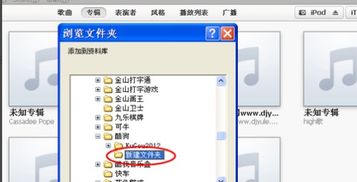 苹果MP3如何下载歌曲?资讯攻略02-04
苹果MP3如何下载歌曲?资讯攻略02-04 -
 轻松学会:苹果设备如何下载应用软件的步骤资讯攻略10-26
轻松学会:苹果设备如何下载应用软件的步骤资讯攻略10-26 -
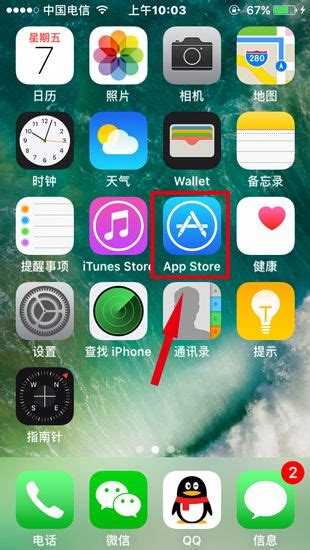 如何在苹果iPhone上高效下载并安装软件资讯攻略10-27
如何在苹果iPhone上高效下载并安装软件资讯攻略10-27 -
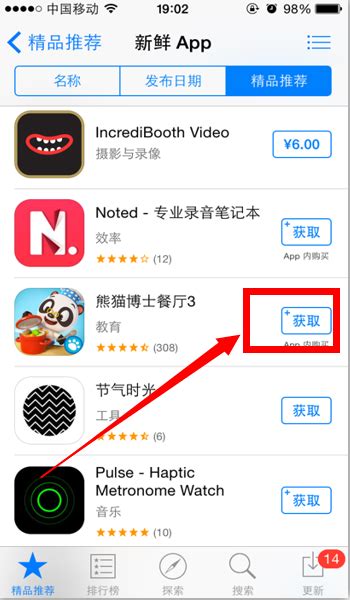 苹果手机如何轻松下载安装APP软件?一步一步教你搞定!资讯攻略10-26
苹果手机如何轻松下载安装APP软件?一步一步教你搞定!资讯攻略10-26 -
 轻松掌握!苹果手机下载与安装软件的超全指南,一键畅享应用世界资讯攻略10-25
轻松掌握!苹果手机下载与安装软件的超全指南,一键畅享应用世界资讯攻略10-25